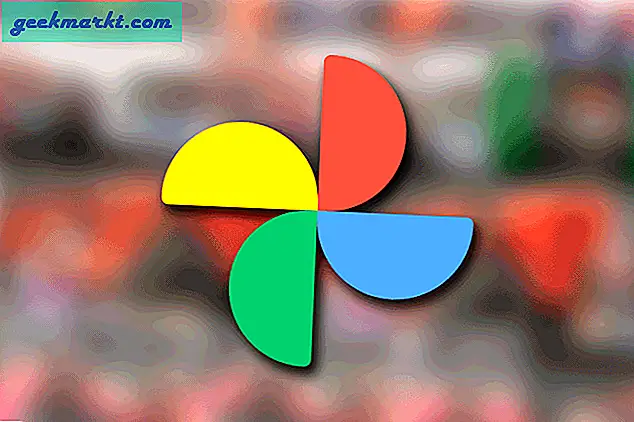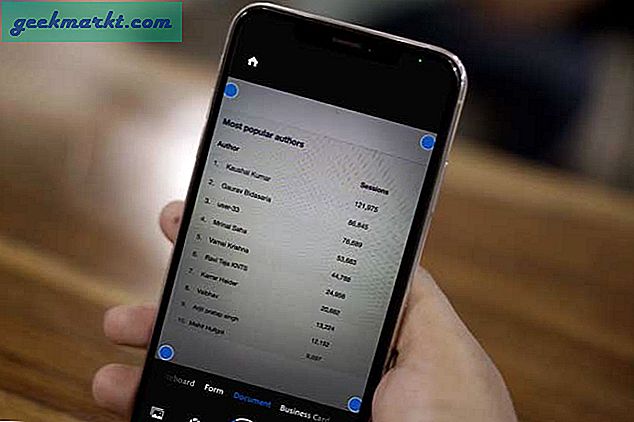Snapchat veröffentlicht ständig Updates, um verschiedene Funktionen hinzuzufügen und zu verbessern. Lange Zeit war es nicht möglich, die Stiftgröße zu ändern, wenn Sie den Snaps Text hinzufügen oder darauf zeichnen. Ein aktuelles Update hat das jedoch geändert. Jetzt haben Snapchat-Benutzer noch mehr Macht über ihre Fotos.
Wie man auf deinen Fotos zeichnet
Beginnen wir mit den Grundlagen. Das Fotografieren ist einfach und macht Spaß. Einfach ein neues Foto einrasten und die Bearbeitungsoptionen auf der rechten Seite sehen.

Tippen Sie auf das Stiftsymbol und zeichnen Sie dann mit Ihrem Finger auf Ihrem Foto. Sie werden feststellen, dass auf der rechten Seite ein Farbbalken angezeigt wurde. Verwenden Sie diese Leiste, um eine neue Farbe für Ihren Stift auszuwählen.
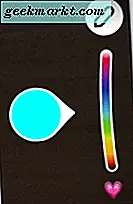
Gefällt dir dein neues Meisterwerk nicht? Sobald Sie mit dem Zeichnen beginnen, erscheint oben rechts im Bild ein Undo-Symbol. Tippen Sie einmal darauf, um alle Zeichnungen rückgängig zu machen, die Sie seit dem letzten Drücken des Fingers gemacht haben. Tippen Sie erneut darauf, um weiterzumachen. Seien Sie jedoch vorsichtig, es gibt keinen Knopf, um die Arbeit, die Sie entfernt haben, wieder einzusetzen.
So bearbeiten Sie die Stiftgröße für Zeichnungen
Wenn der Stift für Ihren Geschmack zu groß oder zu klein ist, drücken Sie ihn mit den Fingern kleiner oder ziehen Sie ihn größer. Legen Sie einfach Ihren Daumen und Zeigefinger auf den Bildschirm und verteilen Sie sie auseinander für einen größeren Stift. Tue das Gleiche und verschiebe sie für einen kleineren näher zusammen.
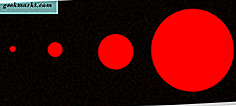
Sobald Sie die Stiftgröße angepasst haben, verschwindet der Stift. Tippen und ziehen Sie Ihren Finger, um erneut zu zeichnen. Sie werden sehen, dass Sie jetzt Ihre neue Stiftgröße verwenden.
Andere Zeichnungsoptionen
Natürlich sind Sie nicht nur auf Farbe beschränkt, wenn Sie Ihrer Zeichnung ein Bildmaterial hinzufügen möchten. Snapchat lässt dich mit ein paar spaßigen Symbolen zeichnen. Tippen Sie auf das Herz auf der rechten Seite, um weitere Stiftoptionen zu sehen. Eine Reihe von Symbolen wird angezeigt. Tippen Sie auf eine, um mit diesem Symbol zu zeichnen. Tippen Sie auf das untere Symbol in der Leiste und ziehen Sie nach unten, um noch mehr Optionen zu sehen.

Sie können die Größe der Symbole, mit denen Sie zeichnen, auch bearbeiten. Snapchat steht in dieser Abteilung jedoch immer noch vor einigen Problemen. Wenn Sie das Symbol zu groß machen, wird es nicht richtig gezeichnet. Stattdessen erscheint eine einzelne Kopie des Symbols jedes Mal, wenn Sie den Finger nach unten drücken.
Wie man Text hinzufügt und bearbeitet
Wenn Sie eher literarisch sind, sollten Sie stattdessen etwas Text hinzufügen. Es ist einfach. Alles, was Sie tun müssen, ist Tippen Sie auf das T oben im Bearbeitungsmenü auf der rechten Seite. Dadurch wird der Schreibblock Ihres Telefons angezeigt. Dann tippe, was für eine clevere oder einprägsame Linie dir in den Sinn kam.
Wenn das Tippmenü erscheint, sollte auch ein Farbbalken auf der rechten Seite erscheinen. Verwenden Sie dies, um die Farbe des Textes genau wie die Farbe des Stiftes zu ändern.
Sie können auch versuchen, immer wieder auf T zu tippen, um die Größe und das Format des Textes zu ändern. Diese Optionen sind sehr begrenzt. Sie können den Text nur groß oder klein machen. Sie können den Text auch nur zentrieren oder fokussieren.
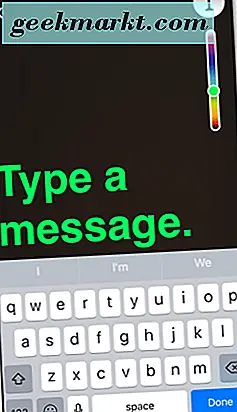
Wenn Sie mit der Eingabe fertig sind, drücken Sie Fertig, um die Änderung zu übernehmen. Sie können den Ort des Textes mit dem Finger um Ihr Foto verschieben.
Nicht gut genug?
Mach dir keine Sorgen. Snapchat ist immer voller Überraschungen. Es wird in Kürze ein weiteres Update geben.